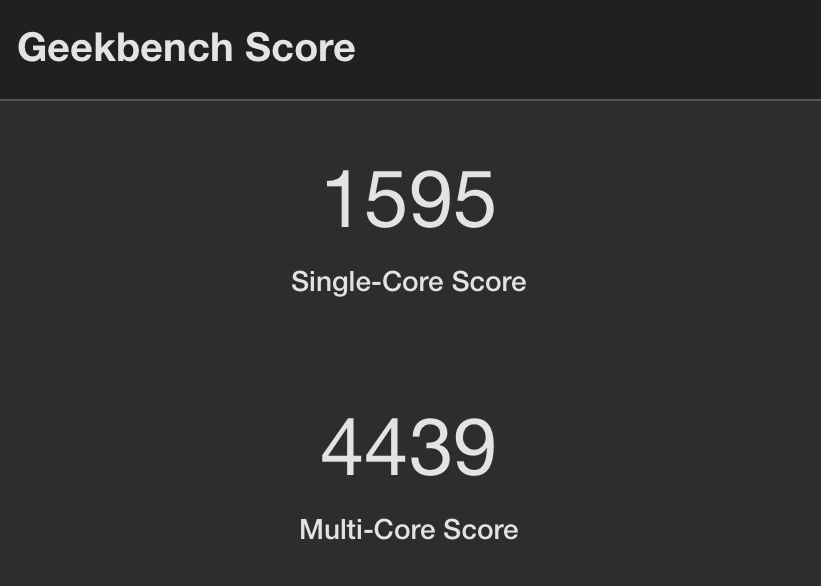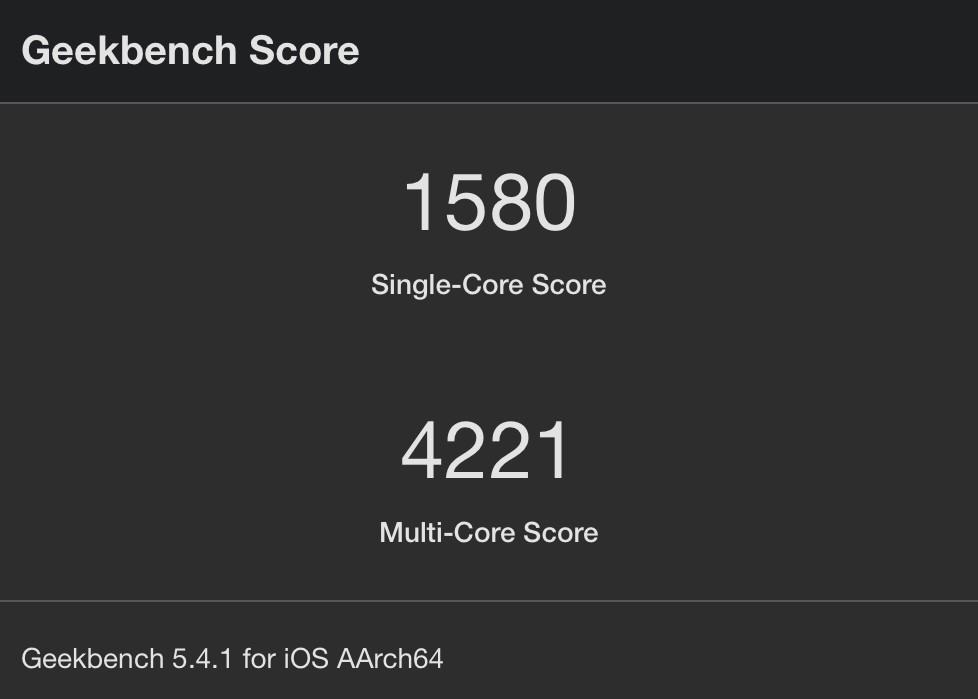やっちまったーーーーっ!

どどんっ!
iPad mini 6 着弾!!
いや、去年Air4を買ったばっかりだし全く買うつもりなかったんですが、深夜にApple Eventの動画をリアルタイムで観て、寝て起きて…
気付いたらポチってましたww
でもそうなっちゃうくらい魅力的すぎたんですよね〜!(毎回言ってるw)
そんな前モデルから大きなアップデートとなった第6世代となるiPad mini。今回はその魅力にとことん迫って皆さんにもポチってもらいますよーw
それでは一緒にみていきましょう!!
iPad mini 6 レビュー
外観と前モデル&iPad Air 4とのサイズ比較
まずは恒例の開封と見た目のチェックから。

うう…毎度ながら美しい。。
スペースグレイ以外は全て新色となったiPad miniですが、迷いに迷ってパープルを選びました。(容量は64GB)

スターライトも捨て難かったんですけどね〜。
今回は公式オプションケースのSmart Folioも買うつもりで、スターライトならケースは白かなと考えていたので、それだとすぐ汚れそうだなと思ってパープルに落ち着いた感じです。
iPhone11と12のパープルのちょうど間くらいな色味ですかね?

見て分かる通りiPad Air 4同様、mini6も今回からホームボタンがなくなり全画面モデルへとアップグレードされました。
前モデルであるmini5とは数値で比較すると、横幅は全く同じですが、縦幅は少し短くなり、厚さは0.2mmだけ厚くなっています。


上記画像の僕の所有モデルはiPad mini 2なので、厚さもmini6の方が薄いんですけどね。
今更こんな古い機種と比べるのも微妙ですが、iPad miniはそのくらい大きな見た目のモデルチェンジなくここまで来ているという歴史もお伝えできればなと。(ちょっとしたサイズやカメラ位置の変更、ホームボタンのTouch ID化くらい)
また、筐体は小さくなっているものの、ベゼルレスになったことで画面サイズは大きくなっていて、前モデルが7.9インチなのに対して、mini6は8.3インチとなりました。

Air4の時にも書きましたが、横のベゼル(黒い部分)は前モデルより少し広くなっているのも全く一緒です。
そして、電源&スリープボタンのTouch ID化、フロント&バックカメラのグレードアップ、スピーカーのステレオ対応、充電コネクタのUSB-C対応等が見た目からも分かる変更点となっています。
あと、例によってヘッドフォンジャックも廃止されましたね。
何度も言うけどほんとAir4と一緒!
ただ、一点だけAir4とも違うのが、音量調節ボタンが電源ボタン側にきているという点です。

これは今までのどのモデルにもない仕様ですが、Apple Pencil 2に対応したことで元々音量ボタンのあった側面でマグネット充電できるようになったため、ここに音量ボタンを搭載できなくなってしまったからとのことでした。

このように本体サイズがApple Pencil 2とほぼ同じ全長ですからね。
ちなみにApple Pencil 2の詳細に関しては下記記事にてレビューしているので、こちらも是非。
あとはマイクが上側に2つ追加されているとのことでしたが、スピーカー穴と共通なのか、いつもあるマイク穴らしきものは確認出来ませんでした。
また、Air4はバックカメラの下にもマイクがあってmini6も小さな穴がありますが、これはマイクではないみたいです。(なんの穴かは不明)

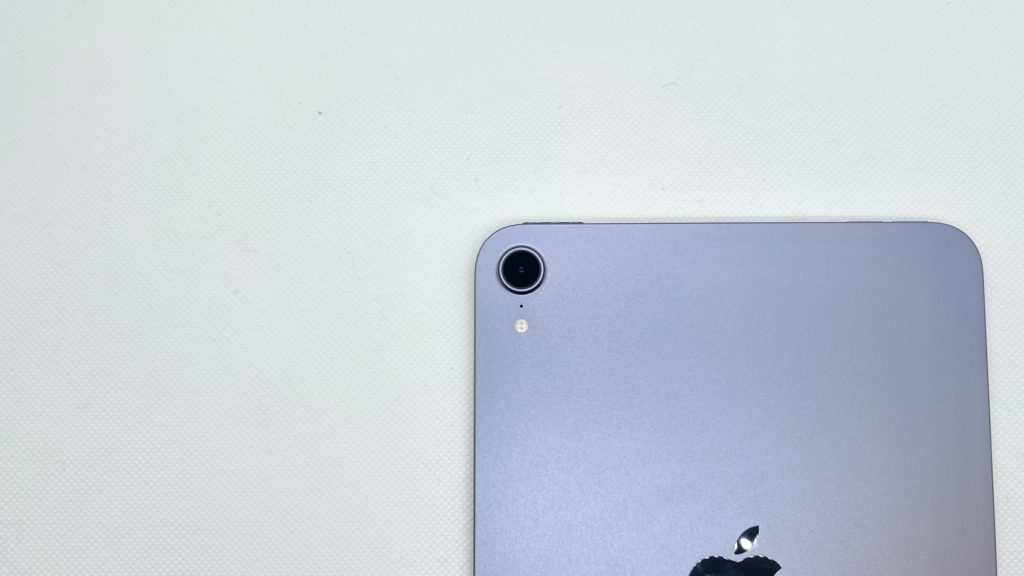
その代わりというわけではないですが、mini6にはバックカメラにフラッシュが搭載されました。
Air4の時はそもそもiPadで動画とか写真なんか撮らなくない?って言っていましたが、mini6のサイズならスマホの代わりにもなるというのを想定して付けたんですかね?
そんなAir4とも全体画像で比較してみるとこんな感じ。


前述通りデザインはほぼ同じですが、こうして並べてみるとmini6がいかにコンパクトかが分かります。

外観での違いは以上で、細かい公称スペックは以下を参照してください。
iPad mini 6スペック一覧
| サイズ | 195.4×134.8×6.3mm |
| ディスプレイ | 8.3インチ |
| 重さ | 293g (※セルラーモデルは297g) |
| 容量 | 64GB or 256GB |
| 画面輝度 | 500nit |
| スピーカー | ステレオ |
| 充電コネクタ | USB-C |
| Touch ID | ○ |
なお、付属品はiPhoneと違いケーブルだけじゃなくアダプターも入っているのでご安心いただけると。

性能比較
さて、ここからは気になる性能の方も確認していきましょう。
前回のmini5が発売されたのが2019年の3月で約2年ぶりのモデルチェンジとなったので、この2年の間に技術革新も進み、その性能も飛躍的に向上しています。
まずはデバイスの中枢とも言えるチップセット。
A12 Bionicチップから、今回発表されたiPhione13と同じ最新のA15 Bionicチップにアップグレードされています。

一般的な使い方でチップの性能の良さを肌で感じるのはなかなか難しいかもしれませんが、とにかく現状で最新となるものが搭載されているので、Air4よりも良くなっていることは間違いありません。
これまでiPad miniと言えばサイズの小さい無印iPadという位置付けで性能も廉価版というイメージでしたが、一気に上位スペックモデルの仲間入りをしたということになります。
メモリも4GBとAir4と同様ですし、じゃあAir4より性能は上回ってるんじゃね?と思って試しにベンチマークを走らせてみたらこんな結果に。
※左がiPad mini 6、右がiPad Air 4
ほんとに勝ってらぁ!
こりゃゲームとかするならmini6の方が持ちやすいし良いかもしれませんよ。
デザインとかする人は画面が大きい方が作業しやすいかもなので、いつもながら結局は用途に合わせて選びましょうって感じですけども。
こうなってくると2019年発売のmini5が足元にも及ばないことがお分かりになるでしょう。
ちなみに、画面のリフレッシュレートはiPhone 13 Proがとうとう120Hzに対応したのでminiにも少し期待しましたが、そこはこれまでと変わらず60Hzでしたね。
これに関しては一度120Hzのモデルを使うと違いを感じるようですが、個人的には60Hzで何か不便を感じたことはないのであまり気にしなくて良いのかなと。
例によって120Hzと60Hzの違いは下記動画を参考にしてみてください。
続いて、今回大きく強化されたポイントと言えば、やはりFaceTime HDカメラ(フロントカメラ)ではないかなと!
M1 iPad Proが発売された時に話題になった「センターフレーム」機能。これと同じことが出来る12MP超広角フロントカメラが搭載されました。
これどんな機能かって、ビデオ通話中に動いたものを自動で追って画角を変えてくれる機能なんですよ。
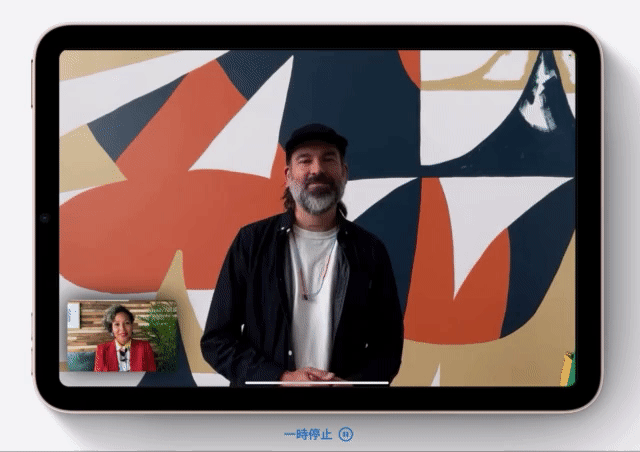
※Apple公式より引用
凄くない?!
ビデオ会議やオンライン授業の増えた現代にぴったりですよね。
自分でも試してみたところ、まるでジンバルで撮影してるかのようなヌルヌル感でカメラが追ってきて、めちゃくちゃ感動しました!
仕組みは理解できるものの、この発想はなかったよなぁ…。
この技術は今後色んなところで活用されそうな!
大きなところはそんな感じで、細かいことで言うと新搭載の充電アダプターとなるUSB-CはUSB 3.1 Gen 1(最大5Gb/s)というAir4と同じものが搭載されていたり(ProはGen2の10Gb/s)、スピーカーも上下に1つずつで、これまた少し左に組み込まれているのか縦置き時には音が左に寄っているのもAir4と同様でした。
詳しいスピーカーの位置は毎度お馴染みiFixitで早速分解されていたので、そちらの動画でご確認ください。
予想通り縦向き時の正面から見て左側に付いていますね。

※上記動画内より引用。赤枠部分がスピーカーです。
ただAir4の時は垂直方向に同じところに付いていたのが、mini6は音量ボタンの位置変更のせいか、上側が少し内側に寄っていました。
個人的にはステレオ対応しただけで大歓喜ですが、音の感じが気になる人は動画でのレビューやショップで実機を触ってからご検討ください。
ちなみに少しだけ話が逸れますが、上記分解動画内でも今回のiPad mini 6に見られる「ゼリースクロール問題」について触れられています。
簡単に説明すると、画面を速くスクロールした際に左右で描画するタイミングがズレてリフレッシュ(更新)されることで文字や画像が斜めに歪んで見えてしまう現象のことのようで、僕もTwitterで検証動画を出したりしましたが、現状は「仕様」との見解が濃厚そうです。
これだけ聞くと大きな問題のように感じるかもしれませんが、僕の動画でも分かる通り、実はこれiPad mini 6のみに出ている症状ではなく、これまでのモデルでも同じように起きており、それがこれまでは横向きの時にそうなっていたのがmini6では縦向きに変わったため、分かりやすくなったことで話題になってしまったんだと思います。(動画の通りmini6は横向き時には左右のリフレッシュはズレていません)
iFixitの検証によると画面のリフレッシュレートが120HzのiPad Proでは縦横どちらもこのような現象は起きないようで、この方向についてはコントロールボードの向きによって変わるみたいなので、ソフトウェアのアップデートでどうにか出来るものではなさそうでした。(どんなディスプレイも縦横どちらかでは出るものだと思われます)
今回なぜその方向を変えたのかAppleの狙いは分かりませんが、やっぱりタブレットって横向きで使うことの方が多いってことなんですかね?
iFixitではmini6はこれまでより安価なディスプレイを使っているせいという可能性も示唆していましたが、個人的にはmini6だけ現象が顕著であるという感じもしないし、ブラウジングは縦向きですることが多いものの、文字を読む時ってゆっくりスクロールするので、そこまで気にならないと思っているのですが、そういうのに敏感そうな人は一度調べてみてください。
そんな問題もあったりしつつ話を戻すと、これもAir4をレビューした時にも書きましたが、充電コネクターがUSB-C端子へ変更されたことで何気に困るのが、その昔iPhoneに付属していた純正のLightningイヤホンが使えなくなることではないかなと。
音も良く結構使ってる人も多いと思いますし、僕もFPS系ゲームの時はこれじゃないとダメなので、そういった人には前にも紹介したこのUSB-CからLightningに変換するアダプターがおすすめです。
1年くらい使ってるけど全然壊れないし、MFi認証を取っていない安物と違ってOSがアップデートされてもちゃんと使えますので。

その他特筆した点はセルラーモデルで回線が5Gに対応したということくらいでしょうか。
僕のはWi-Fiモデルなので確認のしようもありませんが、近頃は各社が格安プランを出していますし、iPadもセルラーモデルが主流になる時代がくるのかもなぁと思ったり。
普段Wi-Fi下じゃないところでの使用頻度が高くなりそうであれば、iPhoneのテザリングだと都度設定が面倒なので格安SIM等での運用も視野に入れることをおすすめします。
iPad mini用保護フィルムとケースについて
Nimaso全面保護ガラスフィルムレビュー
さて、外見と中身を紹介したあとは恒例の保護フィルムとケースのご紹介を!
今回もちゃんといつものを買ってますよ〜w
そう、みんな大好きNimasoのガラス保護フィルムです!

そろそろ定番って言って良いくらい定着してきましたよね。
前回iPhone12の時は発売までかなり時間がかかりましたが、今回はiPad mini発表の翌日にはAmazonに出ていました。(なんで?!w)
ただ注意して欲しいのが、Nimasoと言えばガイド枠付きで貼りやすさが売りですが、今回発売前ということもあって実機で試せていないからか、今販売中のものにはガイド枠は付いていません。
恐らくまたすぐアップデートされてガイド枠付きになると思うので、キレイに貼るのが不安な人はその発売を待ちましょう!
僕はもう慣れたもので今回も開封後に一度も画面に触ることなく完璧に貼り付けました。(これまでの画像も全て保護フィルム有りの状態です)

ちなみに今回のNimasoのフィルムは僕の買ったもののようにフロントカメラまで覆う全面のものと、カメラ部分のみガラスが開いているものがあります。
カメラをガラスで覆うと撮影の際にフレアの原因になるなんてことも言われているので、iPad miniのフロントカメラで撮影することは多くない気もしますが、好みのものをお選びいただけると。
そんなNimasoの質の良さは過去にくどいくらい語っているので、知らなかった人はこちらも是非!
Smart Folioレビュー
そして、続いてはこちらも毎度恒例のiPadケース紹介ですが、今回は珍しく公式から新発売されたmini用の「Smart Folio」を購入してみました!
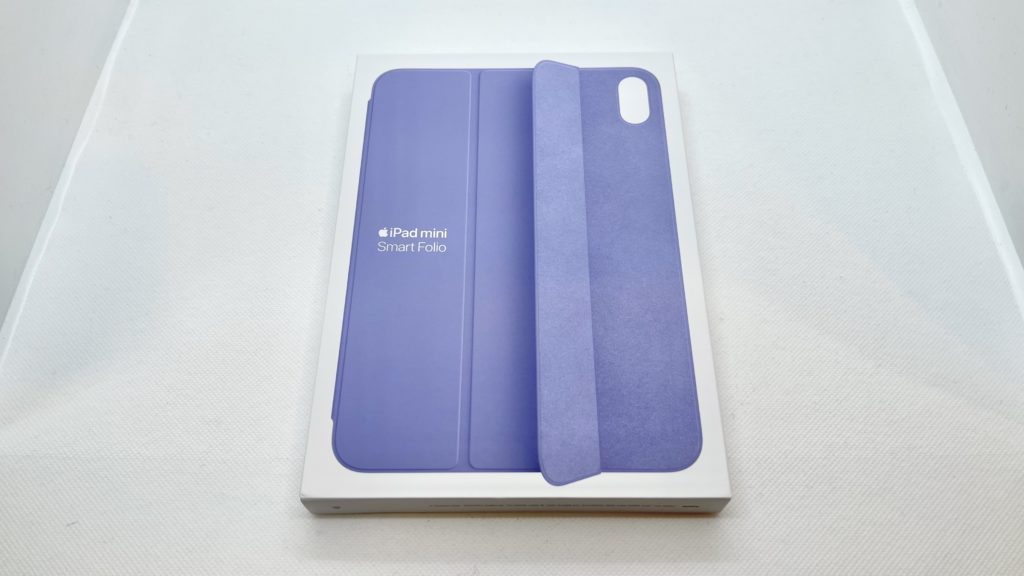
本体に合わせてこちらも新色のパープルにしましたが、鮮やかな紫で綺麗ですね〜。
ホームボタンのあるモデルに付けるSmart Coverと違って、画面側だけじゃなく背面も覆うような仕様になっています。
本体に装着してみるとこんな感じで、リンゴマークも型押しで入っていて一体感が良い感じです。さすが公式アクセサリー!

このSmart Folioはケース背面の左側にマグネットが仕込まれていて本体と固定される仕組みなようで、めちゃくちゃ強力というわけではないですが、使用中に本体が滑り落ちてしまうようなことはなさそうでした。
そしてSmart Folioの特徴ともいえる蓋となる表面を折り込むことでスタンドになるため、動画視聴やビデオ通話、イラストを描くのにも役立つと思います。
もちろん、蓋を閉じるとiPadがロックされるのもこれまでと変わりません。
懸念点としてよく挙げられるのは、本体側面が剥き出しとなっているため、落下の際など本体を完全には守れないことですかね。
本体を守るケースとは少し意味合いが違うので、そういったことも考えるのであれば別のケースをおすすめします。

また、純正のSmart FolioだとApple Pencilもこのように剥き出し状態で充電するしかなく、このままカバンに入れると勝手にiPadから外れてしまったり、失くす要因にもなるため、下記のようなペンを包み込んで持ち運べるタイプ方が良いという人も多いみたいです。
これはこれで折り畳んでスタンドにする時に邪魔ということもあるようなので、どっちを優先するか難しいところですけどね。
AirTagを発明したんだからいい加減Apple Pencilも「探すアプリ」に対応してくれれば多少安心なんだけどなぁ〜。
あと、わざわざSmart Folioを買って紹介しておいてなんですが、実は僕、このケースの最大のデメリットを知っています。
それは
耐久性が弱い
ことです。
実際にこのSmart Folioを長年使ったわけではないですが、無印のiPad 2を使っていた時に初めて登場したSmart Coverを使っていて、それが今はこの有様なんです。

き、きたねぇ…w
もしかしたら酷使しすぎたか、今のSmart Folioは造りも進化してここまでのことにはならないかもしれませんが、これを経験して以来、純正のiPadカバーはずっと避けてきたんですよね。(じゃあなんで買ったんやw)
まぁどんなケースやカバーも長く使えば同じ結果な気もしますが、あくまで消耗品ですし、ボロくなったら途中で着せ替えるくらいの心持ちで使うのが良いんじゃないかなと思います。
それにしちゃ高いですけどねww
そんなこともあってこれまではZUGU CASEやMOFT Floatという話題の便利ケースを使ってきましたが、それらもmini6用のが発売されますかね?
出たらまた変えちゃうかもなーw
そういったところも今後も乞うご期待ということで、皆さんもご自身の目的に合わせてお選びください!
実際に使ってみた感想
ここからは実際に使ってみた感想もお伝えしていきましょう。
まず最初に感じたのはとにかく持ち運びの手軽さが一番かなと。

片手で楽々とまではいきませんが、そこそこ手の大きな男性であれば片手で掴めるサイズ感なのが凄くちょうど良いですし、Air4では大きめのカバンじゃないと持ち運び出来なかったのが、mini6であれば最近使っている人も多いであろうボディバッグ(ウエストポーチ)に入りますからね。
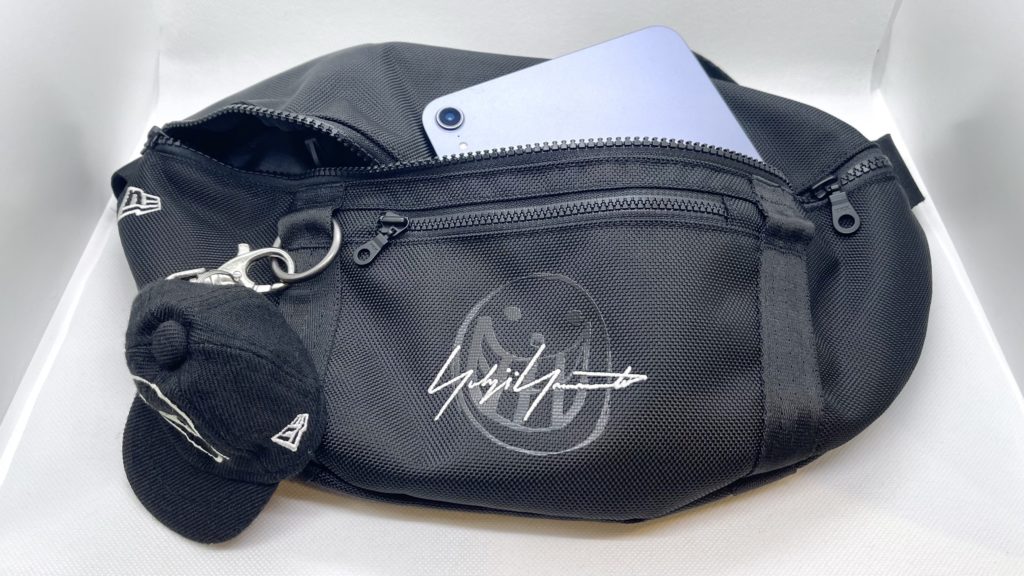
これは個人的にかなり機動力が上がってちょっとしたお出かけにも持って行く気になれて良いなと思いました。
重さもそこまで感じないし、サッと出してサッとしまえる手軽さがほんと最高です。
これまでAir4はリュックに入れてて出すのも少し億劫でしたし、電車の中で使うにはちょっと大きいと思っていましたからね。
ペンでメモを取りたい派の人なんかは重宝すること間違いなし!
あと何気に気が利いていると思ったのが、搭載位置の変わったボリュームボタン。
iPhoneやこれまでのiPadでは縦向きの時の上が音量アップ(+)で下が音量ダウン(-)でしたが、今回のmini4では画面の向きに合わせてプラスとマイナスが変わってくれます。
具体的には、縦向き時には左がマイナス、右がプラスと、シークバーの方向に合わせた動作となり、横置き時には下がマイナス、上がプラスという自然の摂理に合わせた動作になるといった感じです。
これ慣れちゃうとAir4とかで混乱しそうだけどねw
ただ、そんな操作の仕様変更は良かったものの、ボタンの位置が変わったことで1点だけ不便になってしまったのがスクリーンショットの撮影です。
ホームボタンのないモデルのスクリーンショットはiPhone含め「スリープボタン+音量アップボタン」で、iPad Air 4では右上に集約されていたため片手でも撮影できましたが、mini6では両手を使わないと撮影できません。(出来なくもないですが、かなりやりづらいです)
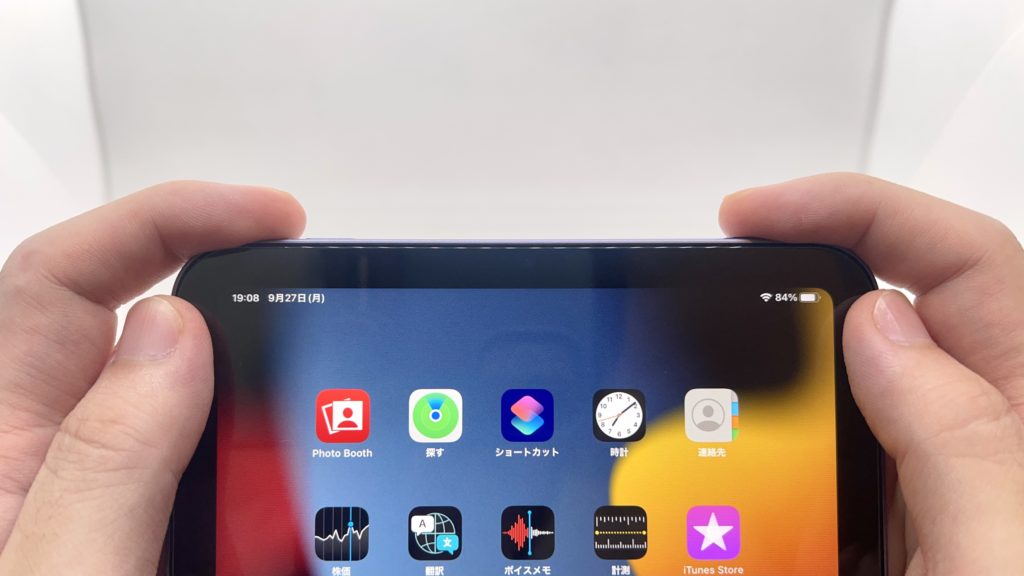
まぁ元々ホームボタンのあるモデルは両手でしか撮影できなかったので、個人的には両手で撮れば良いじゃんと思いますが、結構色んな人がツッコんでいたので一応触れておこうかなと。
なお、これまでは音量アップボタンとの組み合わせでしたが、mini6の場合は左右どちらの音量ボタンでもスクショが可能になっていました。
ちなみに僕は何かを操作しているところをスクショするためにどうしても片手でしか撮れない時は、無理せず画面収録してその動画を後からスクショするようにしています。
また、Apple Pencilを持っていればペンを画面の左下から右上に向かって動かすとスクショが撮れるので、片手にこだわるのであればそんな方法も活用してみてください。(以前は右下からもいけましたが、iPadOS15からは右下からクイックメモが出るため左下からのみとなりました)
その他にも今伝えたようにApple Pencil 2が問題なく使えるのはもちろんのこと、前に紹介したJAMJAKEのスタイラスペン「Jam01」も使うことができました。
絵を描く人ではなくApple Pencilはちょっと高いなという人はこういった他社製のスタイラスペンで充分だと思います。
詳しく知りたい方はこちらの記事も是非。
そんなペン繋がりで言うと、これはmini6の特徴というわけではなくiPadOS15のおかげですが、ペンでテキスト入力ができるスクリブル機能がなんと日本語に対応しました!
Apple Pencilのレビューをした時に、その時はまだ英語対応のみで、さすがに日本語は文字多すぎて無理かーとか書いてましたけど、あっという間に対応してくれましたねw
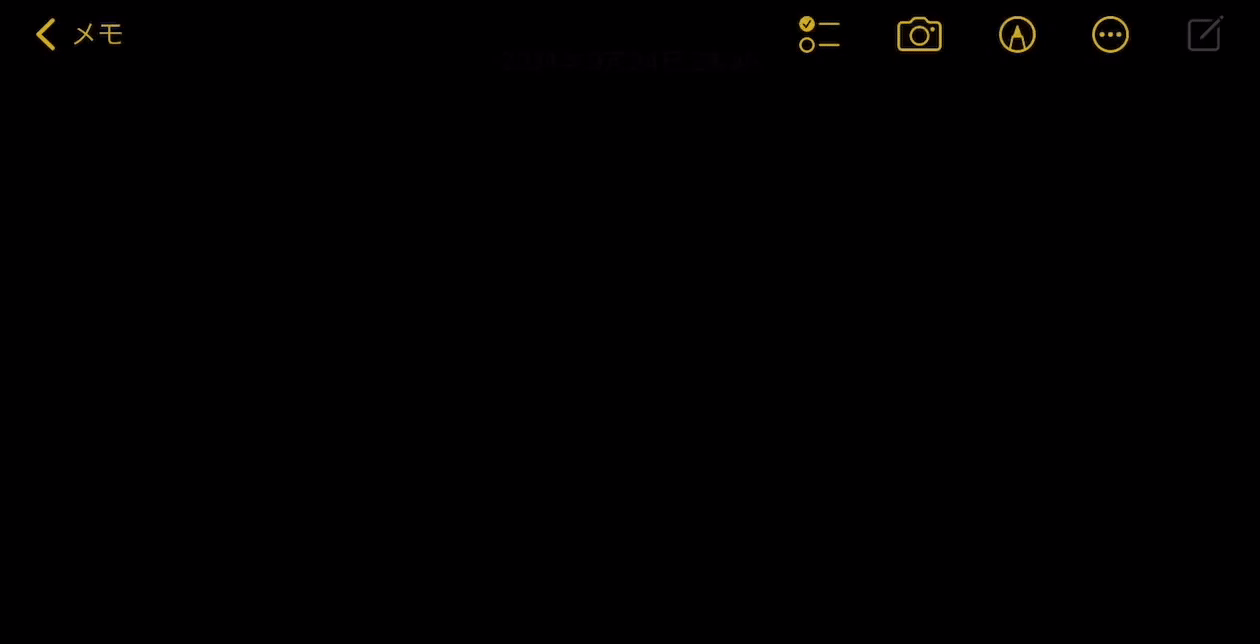
こんな感じでスラスラ書いてもどんどんテキスト化されるので、iPadユーザーでペンを多用している人はこれだけのためにOSをアップデートする価値ありですよ!(ゲームとかはまだ対応していないものもあるかもなので注意)
あ、あと些細なことですが、Apple Pencilはマグネットでくっつけるだけでペアリングされるので、僕のように複数のiPadを所有する人でもApple Pencilは1本で充分だと思いました。
何気にApple Pencilは割と頻繁にAmazonでセールになったりするので、そういったタイミングを狙うとお得に購入できるかもです。
届いたばっかりで思いつく限りのことを一通り試してざっと書いてみましたが、現状での印象はこんな感じですかね。
OSの話で言うとアプリを2画面で立ち上げられる「スプリットビュー」に対応したとか、右斜め下から左斜め上に向かってスワイプすると「クイックメモ」が開けるようになったとか、他にも色々あるのですが、取り急ぎ今回はiPad本体のレビューなので割愛します。

※iPadOS15では初回起動画面もちょっとポップになりました。
今後も何か気づいたことがあればまた追記しにきますので!
さいごに
てなわけで、大して使わないクセに凝りもせずAppleに心臓を捧げている僕ですが、購入を迷っていた方の参考になりましたでしょうか?
今回のiPad mini 6、これまで一度もiPadを買ったことがない人や古い機種をお使いで買い替えを検討している人には
超絶おすすめ
できる商品だと思います!!
いつもならネタに走ったり、イマイチなポイントもしっかり挙げるんですが、今回に限っては何もないんですよね!(良いことだけどそれはそれで寂しいw)
とは言えiPadだけでも他にも沢山モデルがあるわけで、どれがどんな人に向いているかと言うと
・iPad Pro
動画制作やイラストを描く人など、クリエーター向け。あと唯一12.9インチという大きなサイズもあるので、譜面を書きやすく見やすいという理由でミュージシャンで使ってる人が多い。
・iPad Air
12.9インチじゃなくても良いならイラストを描くだけだとProではオーバースペックなので、コスパを考えるならこっち。
またゲーム利用が中心の人もProのM1チップだと予期せぬバグに見舞われる可能性がなくはないので、こっちの方が良い。
・iPad(無印)
動画やウェブブラウジングを中心に使う人でコスパ重視な人向け。お子さんに動画やオンライン学習を楽しんでもうらう分には充分すぎるスペック。
・iPad mini
画面が小さいのが問題なくイラストやゲーム、動画を楽しみたい人で、さらに持ち運びを重視したい人向け。
サイズ以外の面では上記の全てをカバー出来てるし、大学生や社会人でメモ帳の代わりに使うなら絶対にコレ。
という感じになっています。
上記を見ても分かる通り、発表された瞬間からこれは売れるだろうと思ってましたが、案の定初動でかなり売れているみたいですね。
よっぽど特殊な重い処理が必要でなければ本当にただサイズで選べば良いだけなので、一番一般層に需要があるのはこのコンパクトで安価なminiになるんじゃないかなと個人的にも感じました。
他のレビュアーの皆さんも「死角がない」と太鼓判を押していましたが、正にそう思います。
そろそろiPad買おうかなと思っていたそこのアナタ!
安心して買って大丈夫です!!←
いつも通りAmazonならポイントが付くので、Apple製品は是非Amazonや家電量販店で買いましょう。
決して安くはないですが、最近のAppleは昔と違ってかなり長い間OSがサポートされるので、そう考えると長く使えて結果お得という考え方もありますからね!
サイズでAir4と悩む〜という人は下記記事も読んでよく吟味していただけると!
というわけで今後はこのiPad mini 6を使った検証や活用方法を模索していければと思うので、そういった記事もお楽しみに!
それではまた!!
The post 【2021年版】iPad mini 6 レビュー|前モデルやAir4とのサイズ・性能比較まとめ first appeared on SOUNDABILITY 2.0.
Copyright © 2021 SOUNDABILITY 2.0 All Rights Reserved.